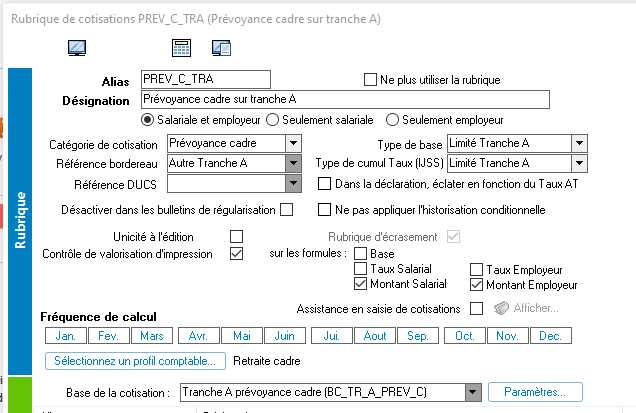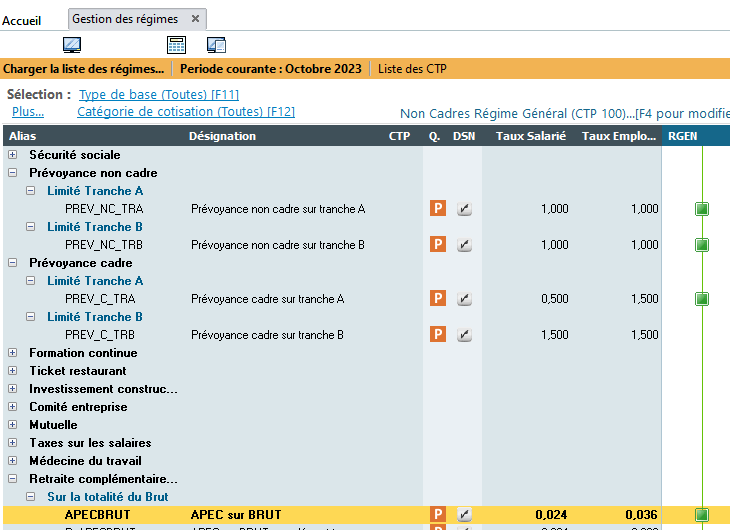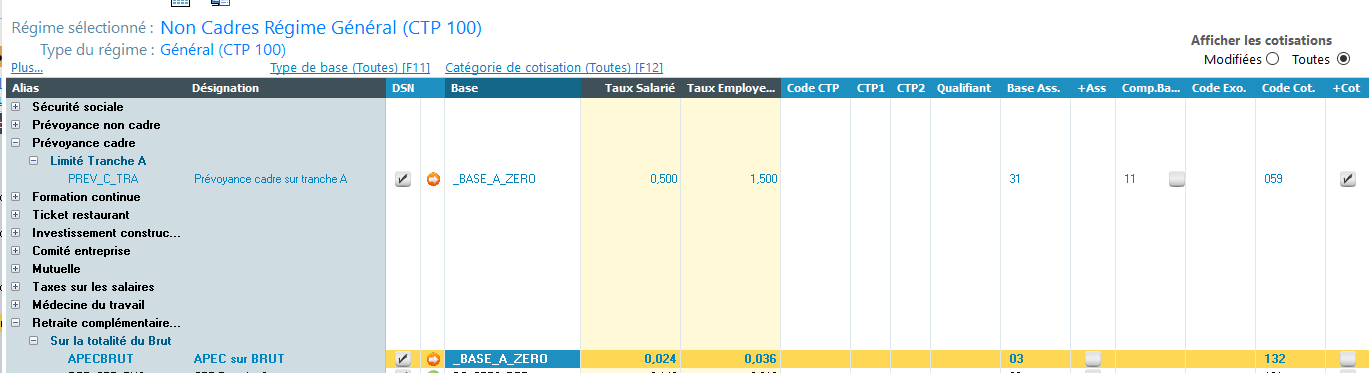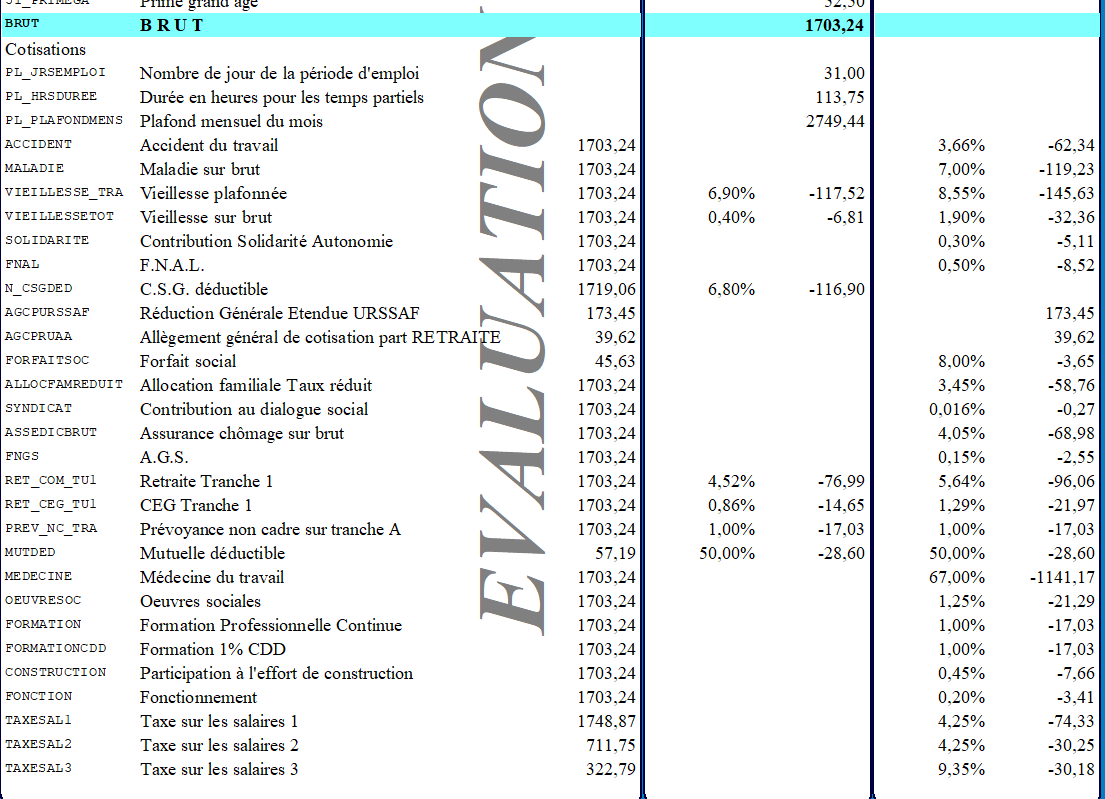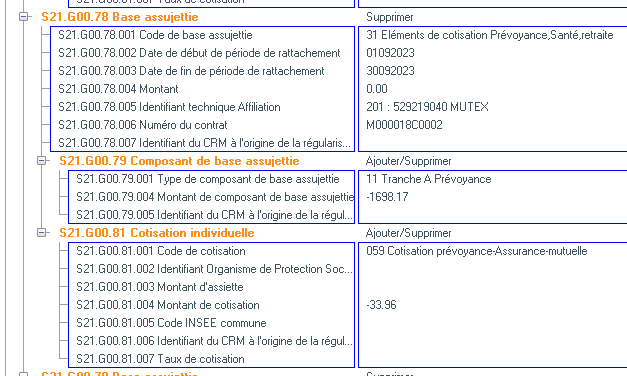Envoyer en DSN des régularisations de cotisations qui ne concernent pas le régime du salarié - TCR
Il arrive parfois que des fiches contrats soient créées avec une mauvaise référence de régime cotisation, application :
- Du régime cadre au lieu du régime non cadre
- Du régime cadre au lieu du régime médecin taux réduit
- Du régime contrat de professionnalisation au lieu du régime apprenti
- D'un régime URSSAF au mieu d'un régime MSA
- Etc.
Le but de cette page n'est pas d'expliquer ce qu'il faut régulariser ni comment le faire mais comment envoyer en DSN des cotisations qui ne concernent plus le.la salarié.e.
Prenons comme exemple le premier cas précité, la personne a cotisé en tant que cadre alors qu'elle ne l'est pas. Il faut régulariser l'APEC sur brut, la prévoyance tranche A cadre et la prévoyance tranche A non cadre. C'est à dire rembourser les 2 premières prélevées à tort et cotiser sur la 3ème.
La présentation de cette page fait référence aux rubriques EIG. Si des utilisateur.trice.s ont créé leurs propres rubriques, il.elle.s doivent adapter ce qui suit à leurs rubriques.
Pour régulariser, il faut modifier le régime de cotisations dans la fiche contrat. Or, c'est le régime de cotisations qui contient la codification qui envoie la cotisation en DSN. Puisque c'est le régime non cadre qui s'applique maintenant, comment envoyer les régularisations de ces rubriques cadres en DSN dès lors qu'elles ne sont pas dans le régime ?
La réponse est simple : les cotisations doivent être ajoutées au régime.
Mais, dans ce cas, comment faire pour qu'elles ne s'appliquent pas aux autres salariés non cadres non concernés par la régularisation ?
C'est le but de cette page wiki, proposer une méthode de codification qui fonctionne.
Nous avons besoin d'une base de cotisation à zéro. Pour la créer, il faut dupliquer la rubrique Régularisation allocation familiale année antérieure, BC_ALLOC_1.
Créer la rubrique base à zéro
Procéder comme suit :
- Aller dans le premier menu Paramètres Généraux
- Sélectionner Rubriques
- Cliquer sur une rubrique pour obtenir la ligne bleue de surlignage
- Taper BC_AL au clavier. La rubrique BC1_ALLOC_1 doit apparaitre
- Cliquer sur le bouton Dupliquer
- Saisissez BASE_A_ZERO en alias et Base à zéro (régularisations) en désignation et valider
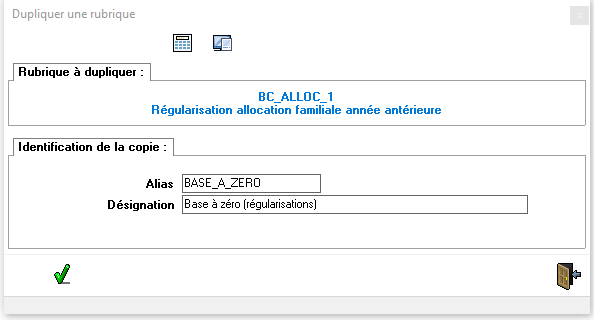
- Vérifier que la valeur de la rubrique est bien égale zéro et valider par le V vert
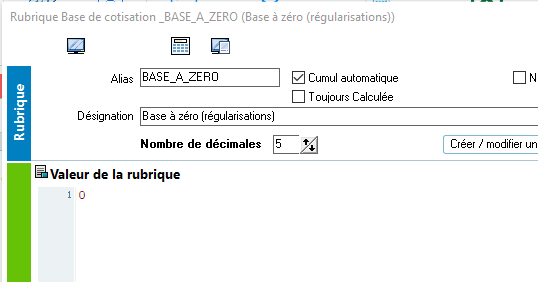
La rubrique est créée et prête à être utilisée.
Vérifier les rubriques de cotisations
Il faut s'assurer que pour les rubriques de cotisations à régulariser, la base de cotisation soit modifiable afin d'intervenir ensuite dans le régime.
Les rubriques à vérifier sont l'APEC sur brut, APECBRUT et la prévoyance tranche A cadre, PREV_C_TRA.
Comme indiqué précédemment, toujours dans le gestionnaire de rubriques :
- Sélectionner la première des 2 rubriques
- Passer en modification
- Repérer la ligne Base de la cotisation
- Cliquer sur le bouton Paramètres à droite
- Vérifier que si la case Modifiable est cochée
- Le faire si ce n'est pas le cas et valider par le V vert
Procéder de même pour l'autre (les autres) rubrique (s) de cotisation.
Modifier le régime de cotisation
Il s'agit d'activer les 2 cotisations cadres à régulariser pour la personne non cadre dans le régime général et, dans ce régime, remplacer, la base de cotisation traditionnelle par la base à zéro.
- Sélectionner Régimes
- Repérer la première cotisation à affecter
- Repérer le régime général (RGEN)
- Double-cliquer à l'intersection de la ligne et de la colonne pour affecter la cotisation au régime
- Procéder de même pour l'autre cotisation
- Double-cliquer sur l'intitulé RGEN afin d'entrer dans le régime
- Se positionner sur la première cotisation cadre. Dans la colonne Base, se trouvent les bases de cotisation à remplacer, BC_TR_A_PREV_C pour la prévoyance cadre et BC_BRUT_APEC pour l'APEC sur brut
- Faire un double-clic sur la première base. La liste des rubriques disponibles s'affiche.
- Commencer à taper base au clavier. Cela s'affiche dans la case Filtrer et le curseur se positionne sur la rubrique _BASE_A_ZERO
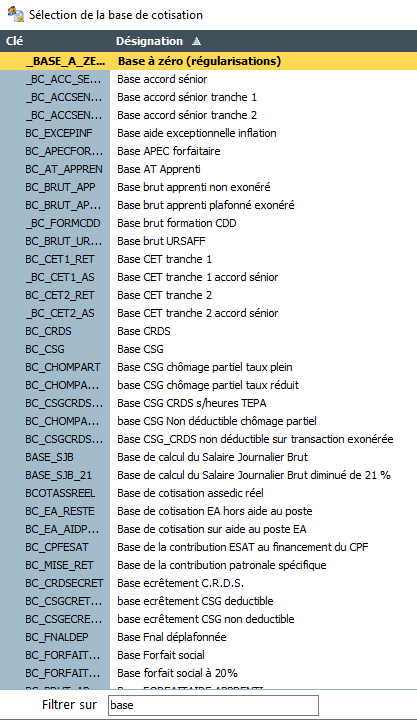
- Double-Cliquer sur la rubrique pour la valider
- Procéder de même façon pour l'autre base
- Valider le régime par le V vert
Vérifier que les cotisations ne se déclenchent pas pour les salariés non concernés
Sélectionner n'importe quel non cadre et évaluer le bulletin. Les cotisations cadres ne se déclenchent pas :
Pour le salarié concerné, les régularisations sont présentes :
La génération de la DSN montre bien que les régularisations sont correctement générées :
Tant que la DSN réelle n'est pas validée, il faut laisser les cotisations dans le régime. Quand celle-ci est validée, il est possible de les retirer du régime.
La rubrique Base à zéro peut rester dans le gestionnaire de rubriques. Elle peut toujours resservir.
GRH Budget
Cette astuce pour également servir en GRH Budget.
Par exemple, une personne à le complément maladie de 7% qui se déclenche (rubrique de cotisation MALCOMP25) mais également sa régularisation (rubrique de cotisation MALCOMP25NREG), à tort.
Or, ces 2 rubriques font appel à la même rubrique de base de cotisation.
L'astuce est donc de créer la rubrique "Base à zéro" et de modifier MALCOMP25NREG pour qu'elle appelle cette "Base à zéro". Ainsi la régularisation ne se déclenche plus.